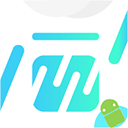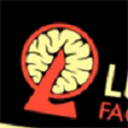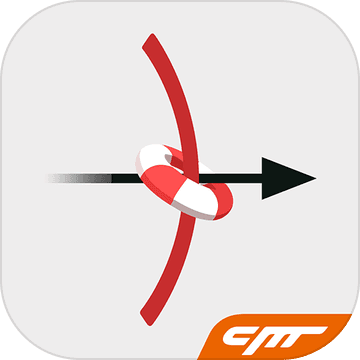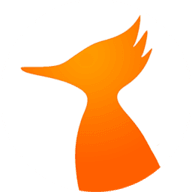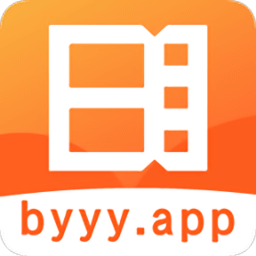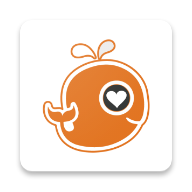win11出现为了对电脑进行保护已经阻止此应用解决方法
作者:佚名 来源:xp下载站 时间:2024-03-01 14:37
win11系统是windows系统中比较新的版本,这个版本中的功能和界面都更新了,更加编辑简洁了,非常的好用。很多用户都是刚刚使用win11,发现打开一些软件的时候跳出来一个为了对电脑进行保护已经阻止此应用,很多小伙伴不知道怎么办,那么下面小编就带给大家win11出现为了对电脑进行保护已经阻止此应用解决方法。
win11出现为了对电脑进行保护已经阻止此应用解决方法
问题一览:
解决方法:
1、按下WIN+ R键打开运行,然后输入gpedit.msc回车
2、打开组策略之后依次展开【计算机配置】→【Windows设置】→【安全设置】→【本地策略】→【安全选项】,在右侧栏找到并双击打开【用户账户控制:以管理员批准模式运行所有管理员】
3、接下来把该项设置设置为已禁用